Cómo saltar líneas en Microsoft Visio?
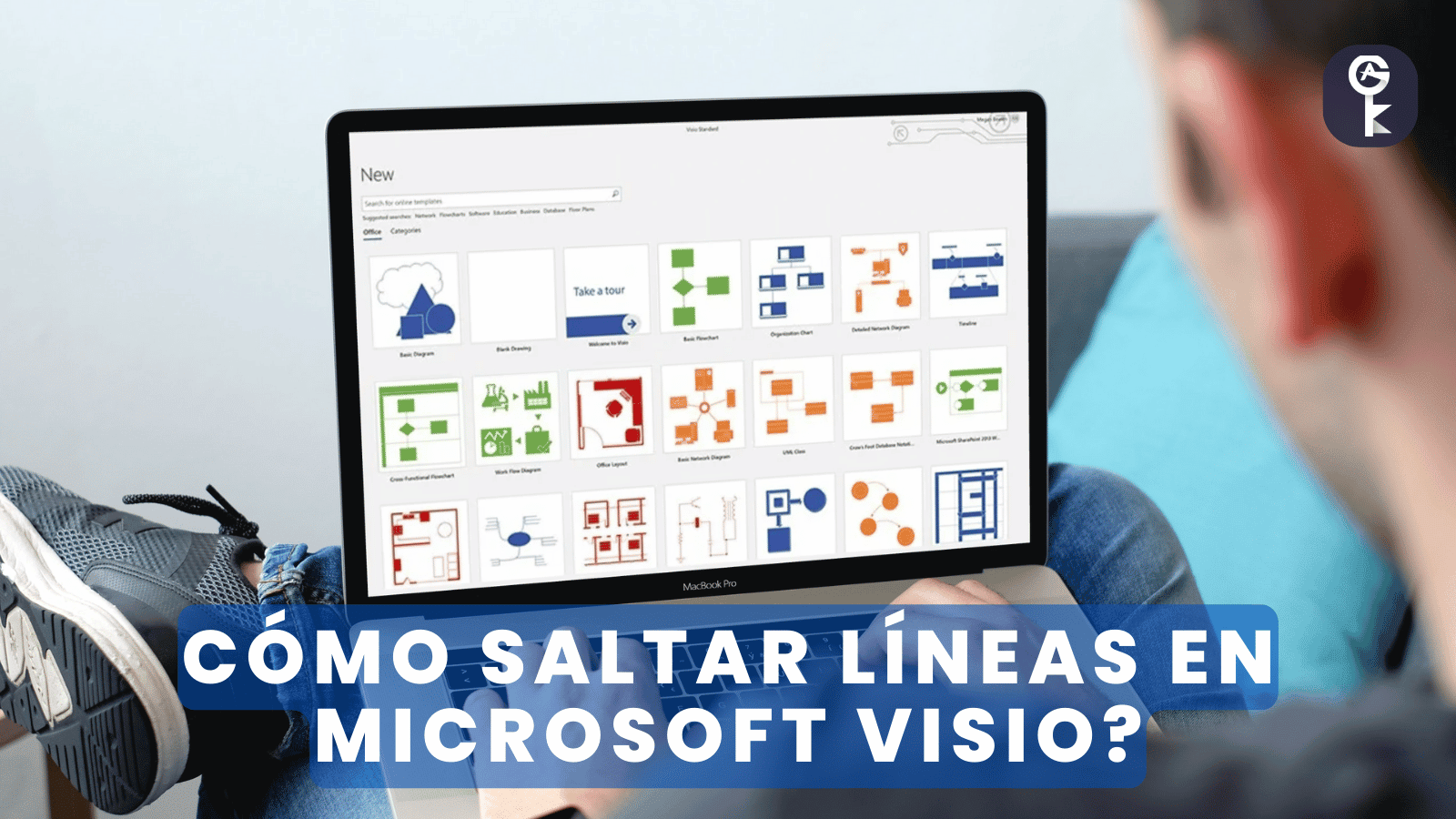
Le cuesta hacer saltos de línea en Visio? No se preocupe, esta guía está aquí para ayudarle. En esta guía, le mostraremos cómo saltar líneas en Visio. También daremos algunos consejos para facilitar la alineación de los saltos.
Así que, tanto si es usted principiante como si ya tiene experiencia, esta guía es para usted. Empecemos.
Qué es el salto de línea y por qué hacerlo?
En Microsoft Visio, el salto de línea es una opción que permite crear huecos en las líneas para que éstas no toquen las formas a las que están conectadas. Esto puede ser útil si desea crear un diagrama más agradable visualmente o si necesita dejar espacio para anotaciones de texto.
Para añadir un salto de línea, seleccione la línea que desea modificar y, a continuación, abra el cuadro de diálogo Salto de línea del menú Formato.
A continuación, puede elegir que la línea salte por encima o por debajo de las formas a las que está conectada. También puede especificar el tamaño del salto de línea y si debe ser simétrico.
Añadir saltos de línea a sus diagramas puede ayudar a hacerlos más legibles y también puede facilitar la adición de anotaciones. Sin embargo, debe utilizar los saltos de línea con moderación, ya que demasiados saltos de línea pueden hacer que un diagrama parezca desordenado.
Cómo hacer saltos de línea en Visio?
Los saltos de línea pueden personalizarse para un único diagrama o cambiarse como configuración por defecto para todos los diagramas futuros.
Al editar un diagrama y añadir formas, los saltos de línea pueden ser útiles para que el diagrama sea más legible.
Para mostrar saltos de línea en líneas que se cruzan:
- Para crear un conector, vaya a la cinta de opciones y seleccione Diseño > Diseño > Conectores.
- O bien, vaya al menú Archivo y seleccione Configurar página.
- Para encontrar la pestaña Disposición y enrutamiento, abra Configurar página.
- En Saltos de línea, active la casilla Mostrar saltos de línea.
- Pulse el botón “Aplicar” o “Aceptar”.
A continuación se explica cómo eliminar los saltos de línea de un diagrama:
- Para crear un conector, vaya a la cinta de opciones y seleccione Diseño > Diseño > Conectores.
- O bien, vaya al menú Archivo y seleccione Configurar página.
- Para acceder a la pestaña Diseño y enrutamiento, vaya a Configurar página.
- En Saltos de línea, desmarque la casilla Mostrar saltos de línea.
- Pulse el botón “Aplicar” o “Aceptar”.
También puedes configurar saltos de línea para un conector, para especificar qué líneas deben saltar y de qué tamaño deben ser los saltos.
Para configurar los saltos de línea de un conector:
- Para crear un conector, vaya a la cinta de opciones y seleccione Diseño > Diseño > Conectores.
- O bien, vaya al menú Archivo y seleccione Configurar página.
- Haga clic en la pestaña Diseño y enrutamiento del cuadro de diálogo Configuración de página.
- En Saltos de línea, configure las opciones y tamaños que desee.
- Pulse Aplicar o Aceptar.
Con los ajustes adecuados, los saltos de línea pueden hacer que tus diagramas sean más claros y fáciles de entender. Así que experimenta con diferentes ajustes hasta que encuentres una configuración que te funcione bien.
Sugerencias para facilitar los saltos de línea en Visio?
Hay algunos consejos que pueden facilitar los saltos de línea:
- Planifica tu diagrama antes de empezar a añadir formas. Así evitarás tener que desplazar las formas más adelante.
- Piensa en el orden en que añades las formas y las líneas. Añadir formas y líneas en el orden incorrecto puede dificultar la creación de saltos de línea más adelante.
- Si tienes problemas para alinear las formas, prueba a utilizar las opciones de cuadrícula o ajuste. Pueden facilitar la alineación de formas y líneas.
- Cuando añadas saltos de línea, intenta utilizar el mismo tamaño y estilo para todos los saltos. Esto ayudará a crear un aspecto más cohesionado.
Ejemplos de cómo utilizar los saltos de línea en sus proyectos
Aquí tienes algunos ejemplos de cómo puedes utilizar los saltos de línea en tus proyectos:
- Quieres crear un diagrama de flujo y necesitas asegurarte de que las líneas no tocan las formas.
- Quieres crear un diagrama de un proceso y necesitas asegurarte de que las líneas no se cruzan.
- Quieres crear un mapa mental y necesitas asegurarte de que las líneas no tocan las formas.
Esperamos que esta guía le haya sido útil. Si tiene alguna pregunta o comentario, no dude en dejarlos a continuación. Gracias por leerme.









